Minden az iOS 26-ról

Az Apple bemutatta az iOS 26-ot – egy jelentős frissítést vadonatúj matt üveg dizájnnal, intelligensebb felhasználói élményekkel és a megszokott alkalmazások fejlesztéseivel.
Kíváncsi vagy, hogy mi a szerepe az Android System WebView-nak androidos telefonodon? Folytassa az olvasást, hogy megtudja.
Mi az Android System WebView?
Az Android használata során egyes alkalmazások megkövetelhetik a webes tartalmak, például az adatvédelmi szabályzatok vagy a beágyazott hivatkozások megtekintését. A tartalom megtekintésének két módja van.
Az alkalmazás vagy átirányítja a felhasználókat az alapértelmezett mobilböngészőhöz, vagy közvetlenül az alkalmazáson belül nyitja meg a weboldalt. Az Android System WebView lehetővé teszi a második dolgot.
Az Android System WebView az Android OS kulcsfontosságú előre telepített összetevője, amely minden Android-eszközön elérhető. Lehetővé teszi az Android-alkalmazások számára, hogy külső webes tartalmat jelenítsenek meg ahelyett, hogy átirányítással megnyitnák azokat egy webböngészőben, például a Chrome-ban.
A legtöbb esetben a közösségi média alkalmazások, például a Facebook és a Twitter használják. Az alkalmazásokon belüli összes megosztott hiperhivatkozás megnyitható a segítségével.
Képzelje el, hogy valaki megosztott egy Google Drive-linket a Facebookon. Az Android System WebView lehetővé teszi, hogy a Facebook megnyitja ezt a hivatkozást az alkalmazáson belül. Még ha nem is rendelkezik a Google Drive alkalmazással, akkor sem lesz gond a link megnyitásával.
Azonban sok más Android-alkalmazás is használja az Android System WebView-t a webtartalom megjelenítéséhez. A nyílt forráskódú Chromium projekt hajtja a WebView alkalmazást, akárcsak a Chrome böngészőt. Bár lehetővé teszi webes tartalom megtekintését, nem kínálja a Chrome összes funkcióját.
Hogyan működik az Android System WebView?
Ez az Android operációs rendszer elem lehetővé teszi az alkalmazások számára, hogy külön böngésző megnyitása nélkül hozzáférjenek és megjelenítsenek webes tartalmat. A rendszer működésének megértéséhez vessünk egy pillantást egy alkalmazásfejlesztő szemszögéből.
Az internetről származó webtartalom alkalmazásból való megjelenítéséhez a fejlesztőnek három lehetősége van:
A legtöbb fejlesztő a WebView-t választja a többi lehetőség helyett, mivel ez biztosítja számukra a Chromium lekicsinyített verziójának eszközeit. Ennek eredményeként a felhasználók zökkenőmentes, vizuálisan integrált élményt kapnak közvetlenül az alkalmazásban.
Mit csinál az Android System Webview?
Egyszerűen fogalmazva, az Android System WebView lehetővé teszi az alkalmazások számára, hogy böngészőablakot jelenítsenek meg egy alkalmazásban. Így nem kell a felhasználókat böngészőbe átvinni az online tartalom megtekintéséhez. Végezze el az alábbi forgatókönyveket, hogy megértse a funkcióját.
Az Android System WebView azonban nem kínálja a valódi böngészők összes funkcióját. Ezenkívül nem osztja meg a cookie-kat és a bejelentkezési adatokat a Chrome-ban korábban meglátogatott webhelyekről.
Az Android rendszer WebView letiltása
Nem lehet törölni az Android System WebView alkalmazást Android készülékéről. Nem távolíthat el egyetlen rendszeralkalmazást sem, így csak letilthatja vagy eltávolíthatja a frissítéseit. Az Android System WebView letiltásához hajtsa végre az alábbi lépéseket:
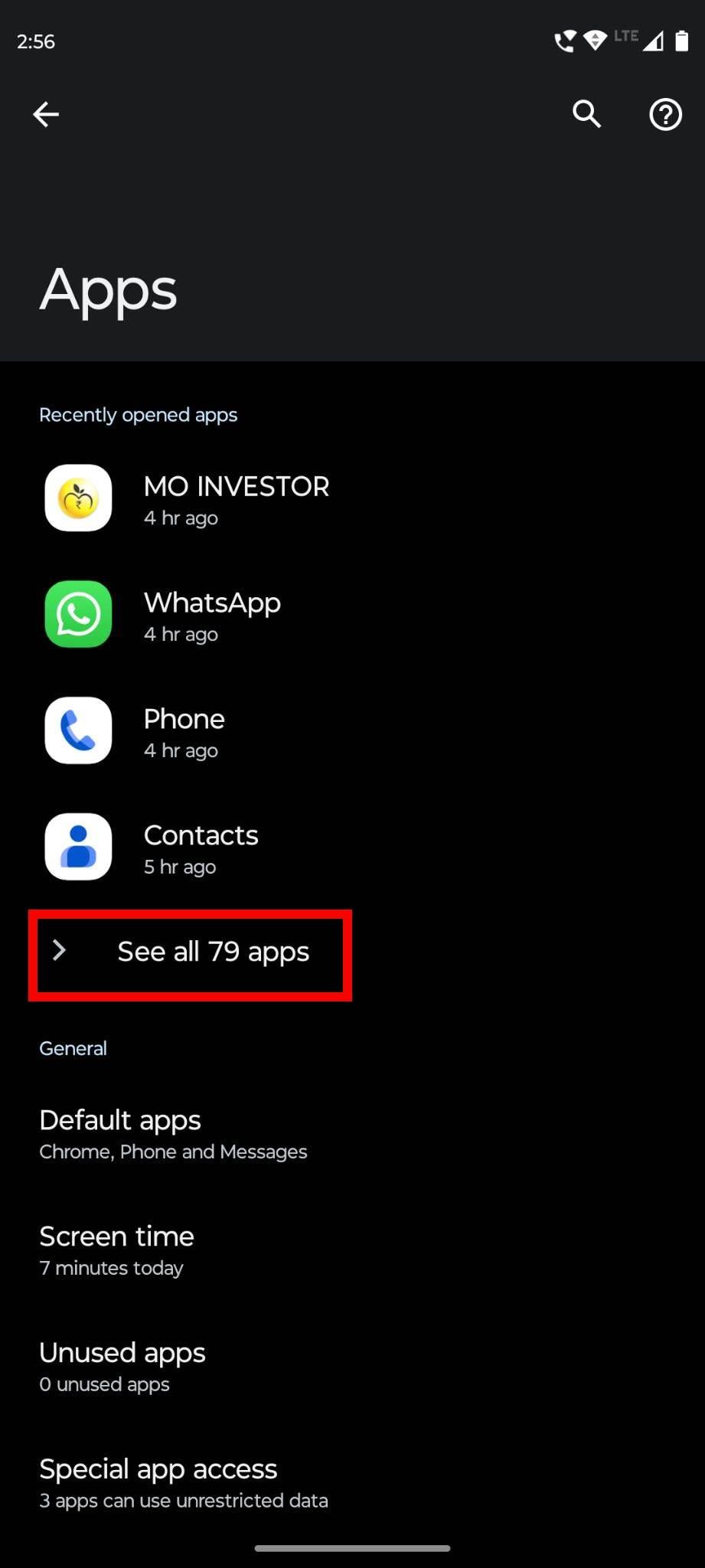
Érintse meg az Összes X alkalmazás megtekintése elemet a telefonon lévő összes alkalmazás eléréséhez
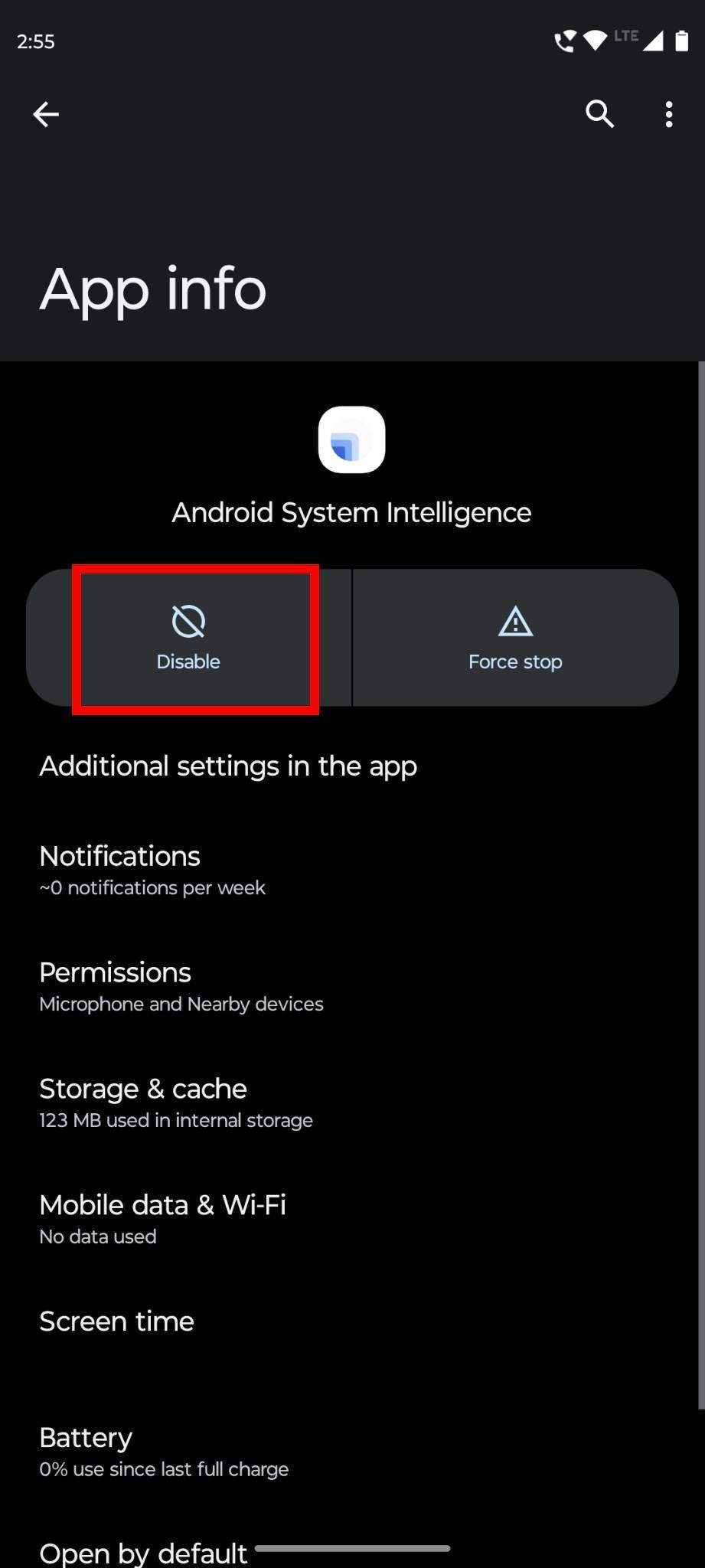
Érintse meg a Letiltás gombot
Biztonságos az Android rendszer WebView letiltása?
Sok Android-felhasználó szeretne megszabadulni ettől az alkalmazástól. Ha Android telefonja Android 7, 8 vagy 9 rendszeren fut, biztonsági aggályok nélkül letilthatja. A régebbi Android-verziókat használóknak azonban el kell hagyniuk az ötletet, mivel az Android System WebView nélkül sok alkalmazás hibás működését okozhatja.
Most pedig beszéljük meg a legújabb Android-alkalmazásokat, például az Android 10, 11 és újabb verzióit. Ha a telefonja rendelkezik ezen operációs rendszerek bármelyikével, jobb, ha engedélyezve hagyja, mivel a legtöbb alkalmazás függ rajta a hivatkozások megnyitásához és a bejelentkezéshez.
Az alkalmazás letiltására vonatkozó döntése a webböngészőtől is függ. Ha a Chrome-tól eltérő böngészőt használ, és az alapértelmezett Android böngésző le van tiltva, meg kell őriznie az Android System WebView-t.
Mivel az alkalmazások nem tudják használni a Chrome WebView funkcióját, a WebView minden eddiginél fontosabbá vált. Ha továbbra sem szeretné, hogy az Android System WebView aktív legyen a telefonon, letilthatja.
Bár az alkalmazás hibásan működik, előfordulhat, hogy nem tapasztal semmilyen problémát, és zökkenőmentesen futtatja az összes többi alkalmazást.
Ne feledje, hogy az Android-frissítések végül frissíthetik és automatikusan engedélyezik a rendszeralkalmazásokat, például az Android System WebView-t. Ha ez megtörténik, ne lepődjön meg, és kapcsolja ki újra.
Az Android System WebView engedélyezése
Mivel az Android System WebView nem távolítható el, bármikor engedélyezheti a letiltott állapotból. Ez az előre telepített alkalmazás nem látható a kezdőképernyőn, de megtalálható a telefon alkalmazáslistájában.
Ha letiltotta az Android System WebView szolgáltatást, és újra szeretné engedélyezni, kövesse az alábbi lépéseket:
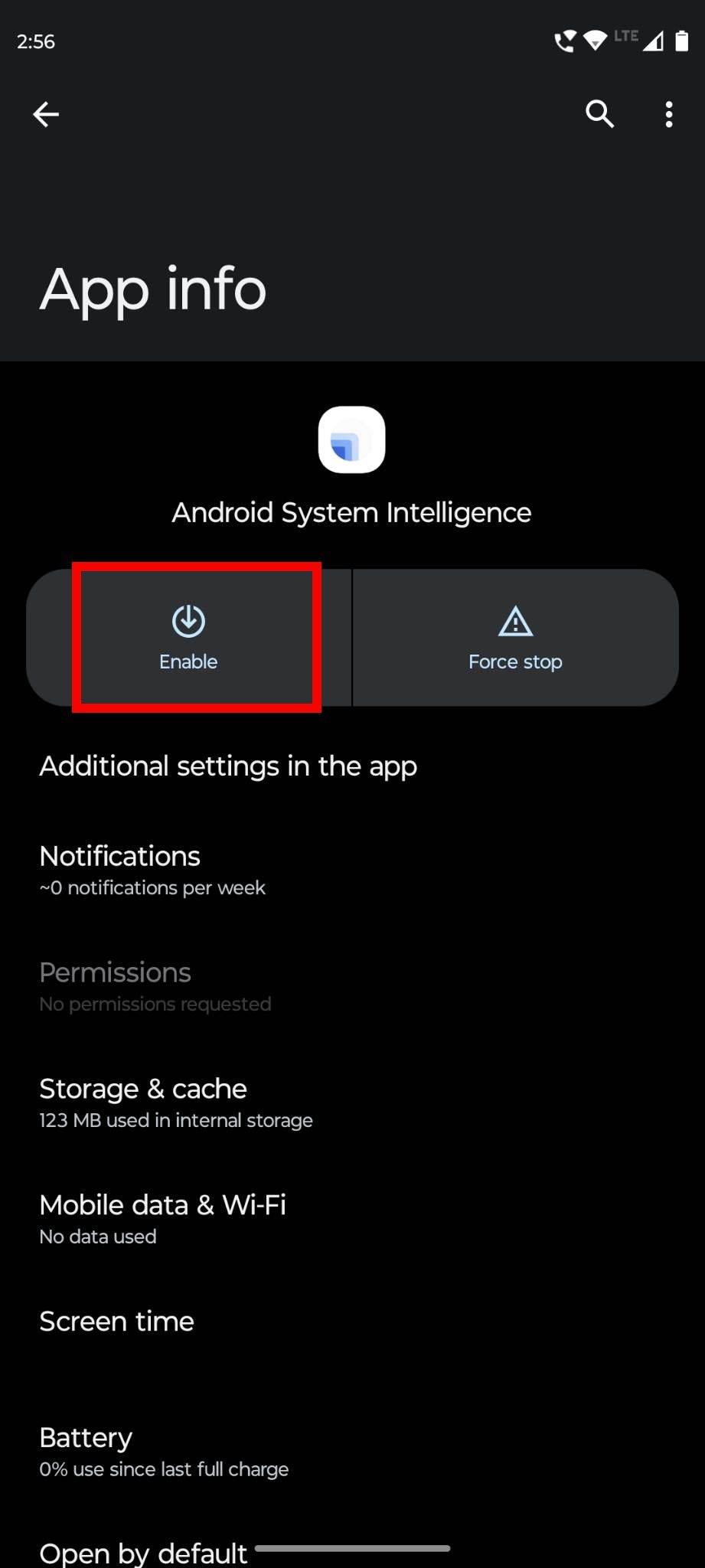
Érintse meg az Engedélyezés gombot az alkalmazás engedélyezéséhez
Az Android System WebView egy kém alkalmazás?
Egyes Android-felhasználók vélekedésével ellentétben az Android System WebView nem egy kém alkalmazás. Ez az Android operációs rendszer egyik összetevője, amely javítja a webes tartalmak alkalmazáson belüli megtekintésének felhasználói élményét. Nem kémkedik a felhasználói tevékenységek vagy az Android telefonon tárolt fájlok után.
Következtetés
Az Android System WebView az Android OS alapvető összetevője. Bár az emberek hallottak róla, legtöbbjük nincs tisztában a funkciójával. Ennek az alkalmazásnak az a funkciója, hogy a felhasználók közvetlenül egy alkalmazásból tekintsenek webtartalmat anélkül, hogy átirányítanák őket a webböngészőbe.
Mivel az Android rendszer beépített összetevőjeként érkezik, nem távolíthatja el ezt az alkalmazást a telefonjáról. Azonban bármikor letilthatja és újra engedélyezheti az Android System WebView-t, amikor csak akarja.
Ha Android 7, Android 8 és Android 9 rendszert használ , az alkalmazás letiltása nem okoz problémát. Más régebbi vagy újabb verziók esetén jobb engedélyezni ezt az alkalmazást.
Az Apple bemutatta az iOS 26-ot – egy jelentős frissítést vadonatúj matt üveg dizájnnal, intelligensebb felhasználói élményekkel és a megszokott alkalmazások fejlesztéseivel.
A diákoknak egy bizonyos típusú laptopra van szükségük a tanulmányaikhoz. Nemcsak elég erősnek kell lennie ahhoz, hogy jól teljesítsen a választott szakon, hanem elég kompaktnak és könnyűnek is ahhoz, hogy egész nap magaddal cipelhesd.
Ebben a cikkben bemutatjuk, hogyan állíthatja vissza a hozzáférést a merevlemezéhez, ha meghibásodik. Kövessük a példáját!
Első pillantásra az AirPods pont olyan, mint bármely más valódi vezeték nélküli fülhallgató. De mindez megváltozott, amikor felfedeztek néhány kevésbé ismert funkciót.
A nyomtató hozzáadása Windows 10-hez egyszerű, bár a vezetékes eszközök folyamata eltér a vezeték nélküli eszközökétől.
Mint tudod, a RAM egy nagyon fontos hardveralkatrész a számítógépben, amely memóriaként működik az adatok feldolgozásához, és ez a tényező határozza meg a laptop vagy PC sebességét. Az alábbi cikkben a WebTech360 bemutat néhány módszert a RAM-hibák ellenőrzésére szoftverek segítségével Windows rendszeren.
Rendelkezik egy SSD-vel, hogy frissítse a számítógép belső tárolóját, de nem tudja, hogyan telepítse? Olvassa el ezt a cikket most!
Tudd meg, miért melegszik túl a laptopod, és milyen tippeket és trükköket alkalmazhatsz, hogy elkerüld ezt a problémát és a készüléked hűvös maradjon.
Problémája van a nyomtató IP címének megtalálásával? Megmutatjuk, hogyan találhatja meg.
Egy nagy játéknak indulsz – éppen most szerezted meg a “Star Wars Outlaws”-t a GeForce Now streaming szolgáltatáson. Fedezd fel az egyetlen ismert megoldást a GeForce Now 0xC272008F hibaelhárításához, hogy újra játszhass az Ubisoft játékokkal.







